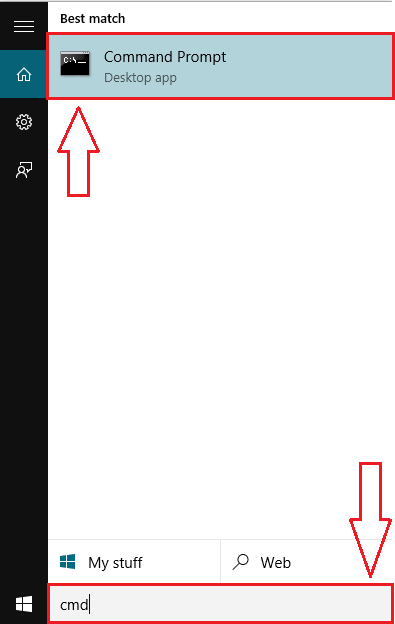A tűzfal olyan, mint egy sorompó a helyi hálózat és egy másik hálózat (például az internet) között, és szabályozza a bejövő és kimenő adatforgalmat.
Az előző cikkben a Wiki.SpaceDesktop megmutatta, hogyan engedélyezheti/letilthatja a tűzfalat a Vezérlőpulton keresztül. Az alábbi cikkben a Wiki.SpaceDesktop bemutatja, hogyan engedélyezheti/letilthatja a Windows tűzfalat a parancssor használatával.
1. rész: A Windows tűzfal engedélyezése/letiltása
A Windows tűzfal parancssor használatával történő engedélyezéséhez/letiltásához kövesse az alábbi lépéseket:
1. lépés:
Először nyissa meg a Parancssort. Ehhez írja be a cmd parancsot a Start menü Keresés mezőjébe.

2. lépés:
A keresési eredménylistában kattintson a jobb gombbal a Parancssor elemre, majd kattintson a Futtatás rendszergazdaként lehetőségre a Parancssor megnyitásához az Adminisztrálás alatt.

3. lépés:
A Windows tűzfal kikapcsolásához írja be a következő parancsot a Parancssor ablakba:
A netsh advfirewall az összes profil állapotát kikapcsolta

4. lépés:
Ha nem történik hiba, a Parancssor ablak egy OK üzenetet jelenít meg.

5. lépés:
Ha szeretné aktiválni (újra megnyitni) a Windows tűzfalat, kövesse ugyanazokat a lépéseket, és írja be az alábbi parancsot a Parancssor ablakba:
A netsh advfirewall beállította az összes profil állapotát

6. lépés:
Ha nem történik hiba, a Parancssor ablak egy OK üzenetet jelenít meg.

2. Néhány egyéb parancs
Ezenkívül néhány más parancsot is használhat a Windows tűzfallal való működéshez:
1. Engedélyezze/letiltja a tűzfalat az aktuális fiókhoz
Ha engedélyezni vagy letiltani szeretné a Windows tűzfalat az aktuális felhasználói fiókhoz, használja az alábbi parancsokat:
- A Windows tűzfal letiltása:
A netsh advfirewall kikapcsolta az aktuális profil állapotát
- A Windows tűzfal aktiválása:
netsh advfirewall beállítja az aktuális profil állapotát
2. Tűzfal a tartományi hálózaton
- A tűzfal letiltása:
netsh advfiwalall a domainprofil állapotot kikapcsolta
- A tűzfal aktiválása:
netsh advfirewall beállította a domainprofil állapotát
3. Tűzfal nyilvános hálózaton
- A Windows tűzfal letiltása:
A netsh advfirewall kikapcsolta a nyilvános profil állapotát
- Aktiválja a Windows tűzfalat"
A netsh advfirewall beállította a nyilvános profil állapotát
4. Tűzfal a magánhálózaton
- A Windows tűzfal letiltása:
A netsh advfirewall a privateprofile állapotot kikapcsolta
- Aktiválja a Windows tűzfalat:
A netsh advfirewall a privateprofile állapotot bekapcsolta
Tekintse meg néhány további cikket alább:
Sok szerencsét!